
「Rakuten Super Point Screen」のWEB版とは?
Contents[OPEN]
- 1「Rakuten Super Point Screen」の WEB版とは?
- 2「Rakuten Super Point Screen」のWEB版とアプリの違いを比較
- 3「Rakuten Super Point Screen」のWEB版について《基本の使い方》
- 3.1手順①スマホで「Rakuten Super Point Screen」を検索・アクセスする
- 3.2手順②楽天IDでログインする
- 3.3手順③広告一覧から1つを選びタップ・表示させる
- 3.4手順④「済」が表示されれば獲得
- 4「Rakuten Super Point Screen」のWEB版について《お気に入り機能》
- 5「Rakuten Super Point Screen」のWEB版について《プロフィール設定》
- 6「Rakuten Super Point Screen」のWEB版について《広告》
- 7「Rakuten Super Point Screen」のWEB版について《ポイント》
- 8「Rakuten Super Point Screen」のWEB版について《よくある質問》
- 9こんな人は「Rakuten Super Point Screen」のWEB版がおすすめ!
- 10Rakuten Super Point ScreenのWEB版も使おう!
手順④「済」が表示されれば獲得
最後に確認してみましょう。広告バナー一覧を見ると「済」という文字が表示されています。これが表示されれば無事ポイントをゲットしたことになるので目印にしてください。

「おすすめ」という文字が表示されているバナーに関しては、タップしてもポイントは貯まらないので注意してください。
「人気」と書かれているバナーについても同様です。
「Rakuten Super Point Screen」のWEB版について《お気に入り機能》
もう少し機能について詳しくチェックしていきましょう。
こちらでは、Rakuten Super Point ScreenのWEB版で使える「お気に入り機能」に関して解説していきます。
ポイントを貯める機能ではありませんが、日々チェックしている広告の中には、興味のあるものも出てくるかもしれません。
そんなときに活躍するのが「お気に入り登録」機能です。
後でゆっくり読み返したいなら「お気に入り登録」
お気に入り登録は、その場で読む時間がない時や忙しい時に使うととても便利です。
何もしなければ広告は時間が経つにつれて流れてしまいますが、お気に入りに追加しておけば、いつでも振り返ることができます。
「お気に入り登録」の操作手順
それでは実際に登録する手順を見ていきましょう。Rakuten Super Point Screenにログインした状態で、広告バナーの左側に表示されているハートマークをタップしてください。
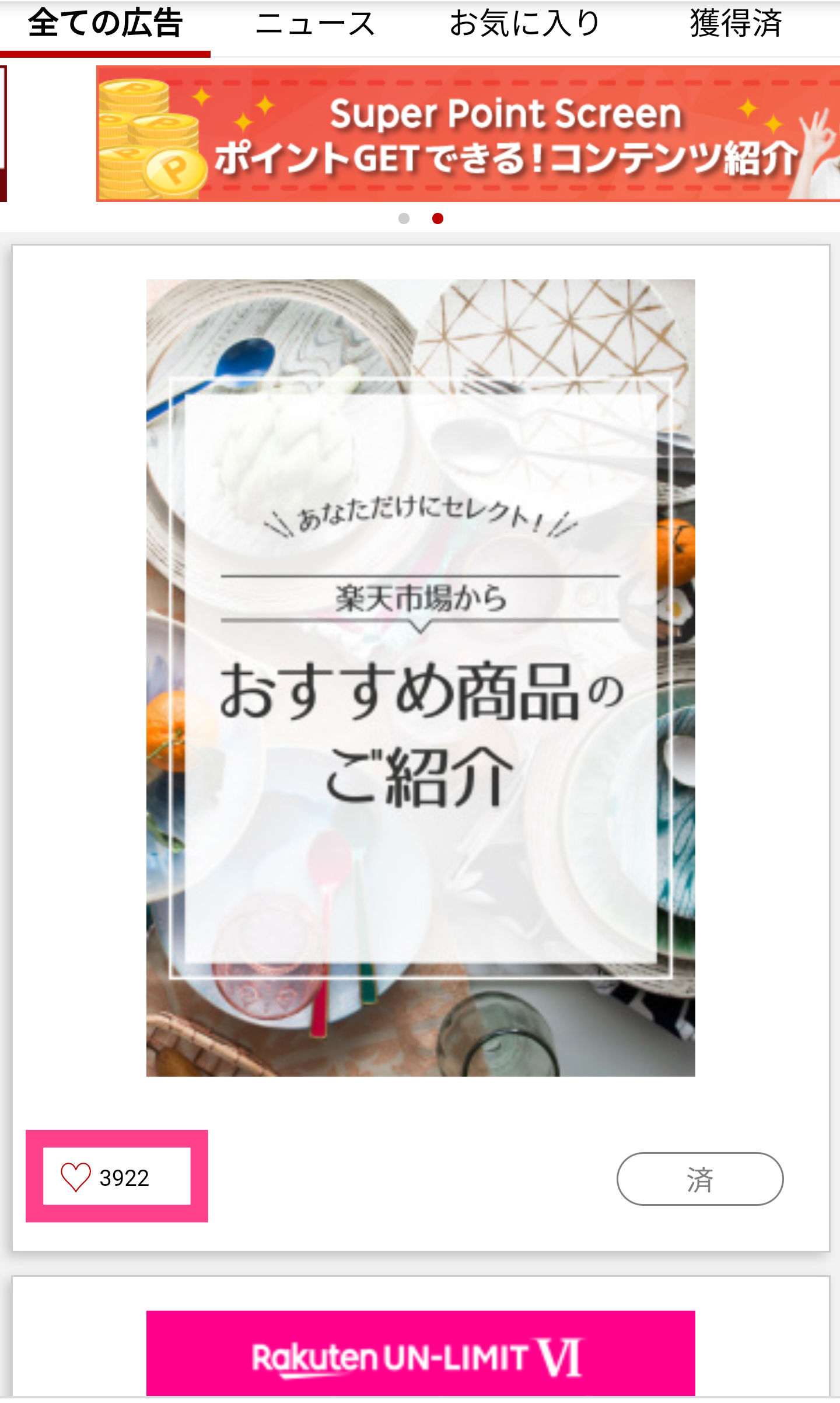
ハートマークの横には数字が記載されていますが、これは全ユーザーの中から「お気に入り」に登録した人数を示しています。
どれだけの方が興味を示しているのかが把握できる仕組みです。
登録した「お気に入り」の確認手順
次に、お気に入り登録した広告を後から確認する手順について紹介します。トップページの上部分には4つのタブが設置されており、この中にある「お気に入り」をタップしてください。
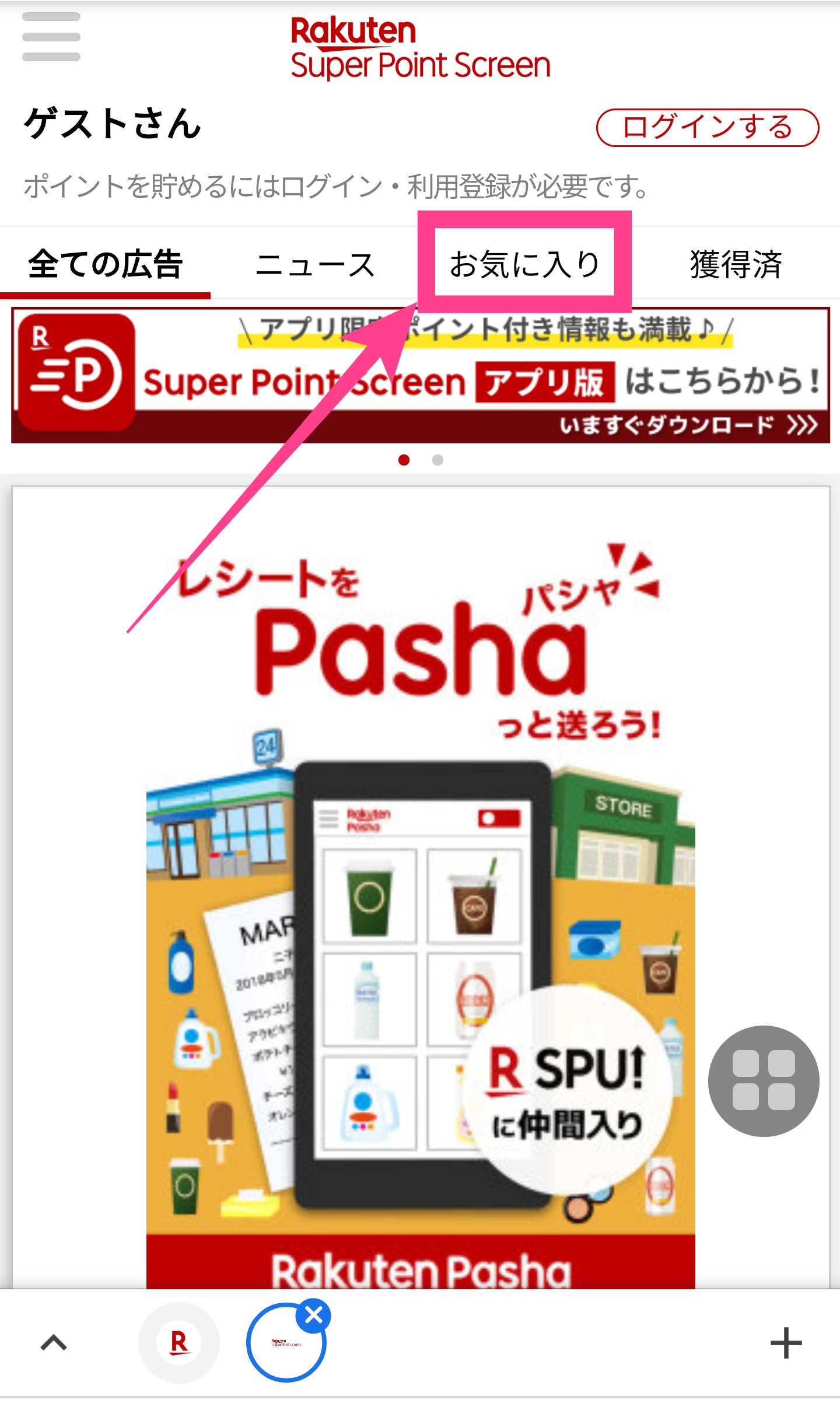
操作に問題なければ、先ほどお気に入りに登録した広告が表示されるのでチェックしてください。
必要なタイミングでタップすればいつでも閲覧できますよ。
バナーの中で少しでも気になるものがあれば、ぜひハートマークをタップして追加してみてくださいね!